Hoe Deskthemepack-bestand te installeren in Windows 7
Bijgewerkt Januari 2023: Krijg geen foutmeldingen meer en vertraag je systeem met onze optimalisatietool. Haal het nu op - > deze link
- Download en installeer de reparatietool hier.
- Laat het uw computer scannen.
- De tool zal dan repareer je computer.
Bureaubladthema's werden voor het eerst geïntroduceerd met het Windows 7-besturingssysteem en maken ook deel uit van Windows 10. Computergebruikers die een upgrade hebben uitgevoerd van Windows 7 naar Windows 10, zijn zich waarschijnlijk ook bewust van de ondersteuning van panoramische bureaubladthema's.

Als je ooit hebt geprobeerd Windows 10-thema's of nieuw uitgebrachte Windows 10 / 8.1-thema's in Windows 7 te installeren, is het je waarschijnlijk opgevallen dat de officiële nieuwe thema's die beschikbaar zijn op de personalisatiegalerijpagina worden geleverd met de extensie .deskthemepack en kan om dezelfde reden niet op Windows 7 worden geïnstalleerd.
Ook al kan men het thema altijd extraheren met 7-Zip of WinZip om de prachtige bureaubladachtergronden in het thema te krijgen en vervolgens uw eigen thema maken met de .themepack-extensie (zie hoe u Windows 8-thema's installeert op Windows 7), hebben we deze keer een betere oplossing.
Belangrijke opmerkingen:
U kunt nu pc-problemen voorkomen door dit hulpmiddel te gebruiken, zoals bescherming tegen bestandsverlies en malware. Bovendien is het een geweldige manier om uw computer te optimaliseren voor maximale prestaties. Het programma herstelt veelvoorkomende fouten die kunnen optreden op Windows-systemen met gemak - geen noodzaak voor uren van troubleshooting wanneer u de perfecte oplossing binnen handbereik hebt:
- Stap 1: Downloaden PC Reparatie & Optimalisatie Tool (Windows 11, 10, 8, 7, XP, Vista - Microsoft Gold Certified).
- Stap 2: Klik op "Start Scan" om problemen in het Windows register op te sporen die PC problemen zouden kunnen veroorzaken.
- Stap 3: Klik op "Repair All" om alle problemen op te lossen.
Windows 7-gebruikers die Windows 10/8-thema's met .deskthemepack-extensie willen installeren, hoeven geen themabestanden meer uit te pakken. Je hebt alleen een klein hulpprogramma nodig met de naam Deskthemepack Installer voor Windows 7.
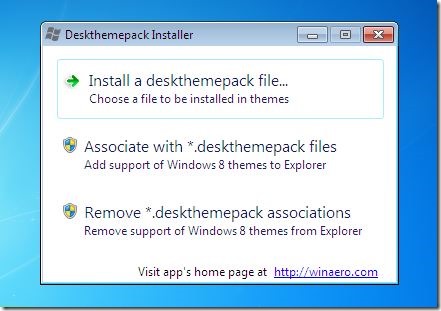
Deskthemepack Installer voor Windows 7 stelt u in staat themapakketten met de .deskthemepack-extensie ook op uw Windows 7 te installeren en ervan te genieten. Met dit gratis hulpprogramma kunt u ook ondersteuning voor Windows 10/8-thema's toevoegen aan de verkenner van Windows 7. Met andere woorden, u hoeft dit hulpprogramma niet elke keer uit te voeren als u een Windows 10/8-thema op Windows 7 wilt installeren, aangezien deze tool wordt geleverd met een optie om .deskthemepack-extensieondersteuning toe te voegen aan Windows 7 met een klik.
Hoe Deskthemepack Installer te gebruiken:
Stap 1: Bezoek de officiële personalisatiepagina en download panoramische thema's of andere thema's met de .deskthemepack-extensie.
Stap 2: Download vervolgens het Deskthemepack Installer voor Windows 7-hulpprogramma, pak het zip-bestand uit om het Deskthemepack.exe-bestand op te halen.

Stap 3: Dubbelklik op het bestand Deskthemepack.exe om het hulpprogramma uit te voeren, klik op de optie Installeer een deskthemepack-bestand om naar het thema te bladeren met .deskthemepack extensie. Selecteer het thema en klik vervolgens op de knop Openen om het thema te installeren en toe te passen.
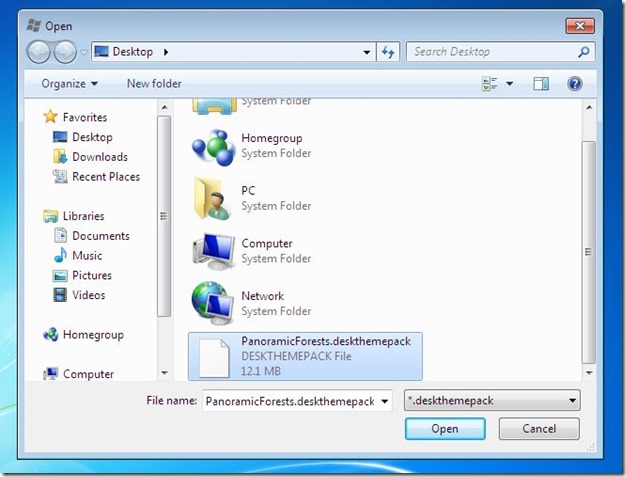
Voordat u naar de downloadpagina springt, is het belangrijk op te merken dat desktopthema's standaard alleen kunnen worden geïnstalleerd op Home Premium, Professional, Enterprise en Ultimate edities van Windows 7. Gebruikers die de Windows 7 Starter- en Home Basic-editie gebruiken, moeten een gratis tool genaamd Personalisatiepaneel gebruiken om thema's te installeren.

